Eliminando las aplicaciones del sistema que trae tu teléfono por defecto | Tutorial Android

¿No les ha pasado que hay aplicaciones molestas o que no poseen ningún tipo de utilidad en su teléfono Android, y no las pueden eliminar? Es posible deshacernos de estas APP's, sin embargo, necesitaremos acceso ROOT para ello. En este tutorial les enseñaré una de las formas más sencillas de liberarnos de estas aplicaciones que ni utilizamos, que sólo ocupan memoria en nuestro dispositivo y adicionalmente a eso, no nos permiten eliminarlas.
Necesitaremos:
- ACCESO ROOT (Indispensable)
- Removedor de Aplicaciones (Disponible en la Google Play)

PRIMER PASO #1
Lo primero es lo primero, procederemos a descargar nuestra aplicación llamada "Removedor de Aplicaciones" que la pueden ubicar en la Google Play totalmente gratis. Pulsamos "Instalar" para comenzar la descarga.
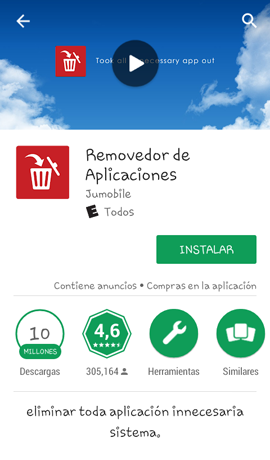
Sólo nos ocupará menos de 3MB en nuestra memoria, tranquilos.
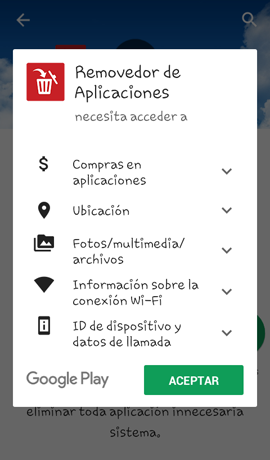
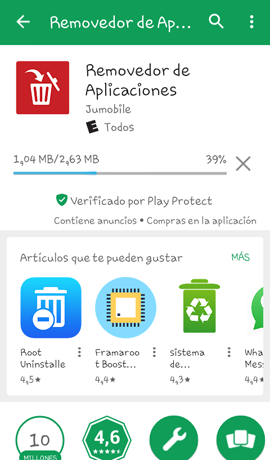
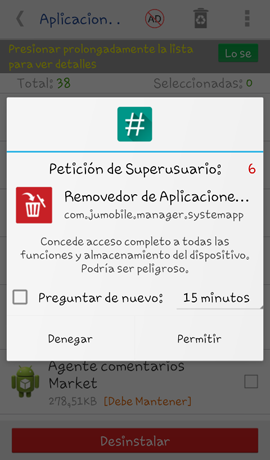
Rápidamente, abrimos el removedor para comenzar con la desintalación de las aplicaciones no deseas en nuestro equipo. Aquí nos solicita acceso ROOT. Recuerden que deben tener permisos de superusuario para completar estos pasos, de los contrario no podrán culminar el tutorial conmigo.
¿Y ahora qué hacemos?

SEGUNDO PASO #2
Abrimos el menú izquierdo y observaremos todas las opciones que nos ofrece nuestro removedor de aplicaciones. Veremos un listado (lo que nos interesa):
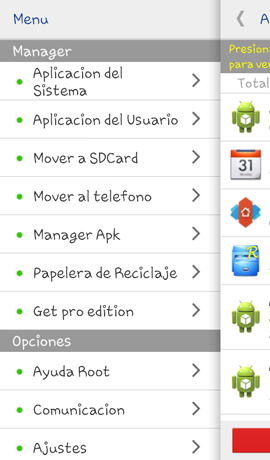
- Aplicaciones del Sistema: Aplicaciones que vienen predeterminadamente en el teléfono.
- Aplicaciones del Usuario: Aplicaciones que hemos descargado.
- Mover a SD Card: Con esta opción, el sistema nos permitirá mover las aplicaciones que hemos descargado de internet o de la Google Play a nuestra SD Card, con el fin de reducir el espacio que ocupan las mismas.
- Mover al teléfono: Aquí podremos mover las aplicaciones que están en la raíz y trasladarlas a la memoria interna, o que están en la SD Card y colocarlas en la memoria interna.
- Manager APK: Desde esta opción podremos gestionar y/o instalar los APK que tengamos almacenados.
- Papelera de Reciclaje: Tiene como utilidad restaurar y restablecer las aplicaciones que hemos borrado anteriormente.
Perfecto, entramos en Aplicaciones del Sistema y se nos desplegarán 2 tipos de archivos.
- Módulo Principal
- Debe Mantener
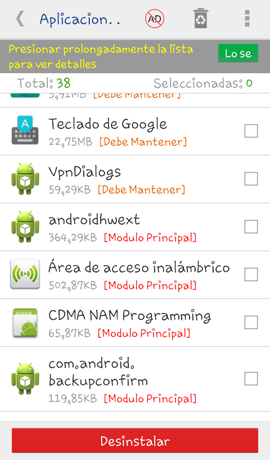
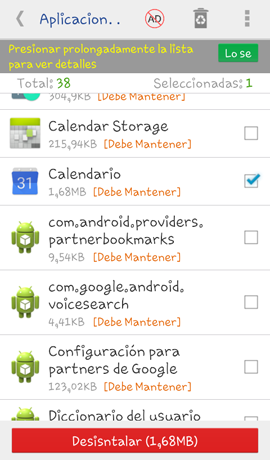
Los archivos del módulo principal son los componentes vitales del dispositivo, por lo que recomiendo no borrar, tocar o modificar ninguno de ellos, ya que puede haber inconvenientes irreparables en nuestro teléfono después.
Los archivos que nos indiquen que debemos mantenerlos... Importantes son, la mayoría, no obstante, gran parte se encuentran en la raíz y no todos son fundamentales. Yo seleccionaré el CALENDARIO para eliminarlo, si lo desinstalo no habrá ningún problema. Ustedes seleccionarán las aplicaciones que desean quitar.
Seleccionamos qué deseamos borrar, hacemos click a desinstalar y confirmamos:
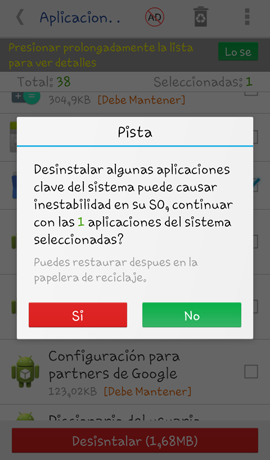
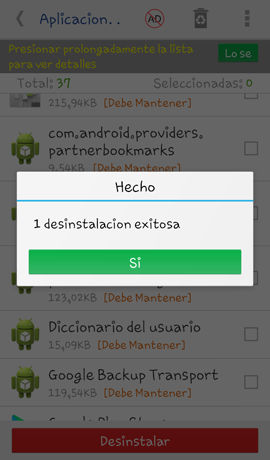
¡Adiós y cuídese mucho!

¿Realmente se borró?
Sí. Se ha borrado y si deseamos podemos descargar otra aplicación similiar o sencillamente nos quedamos sin la mencionada anteriormente. Aquí les puede corroborar que el Calendario estaba en la raíz y no podía ser desinstalado normalmente:
Los captures fueron tomados antes de la desinstalación
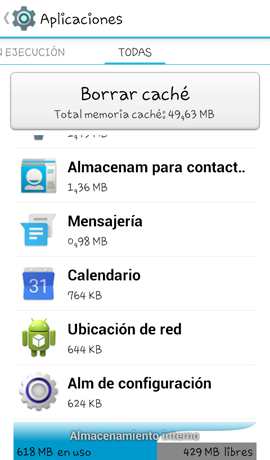
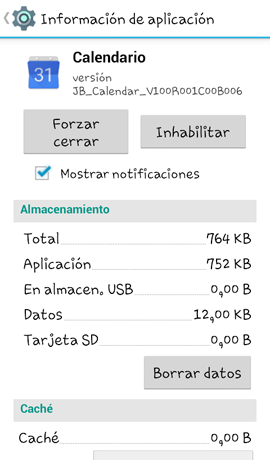
Como pueden observar, sólo nos permitía "Inhabilitar" el Calendario, pero no borrarlo. Esto se debe a que cualquier aplicación que esté alojada en la raíz necesitará permisos de SUPERUSUARIO para removerse.
Ahora sin rastros de él:
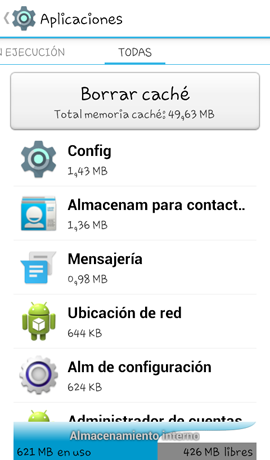

Mucha atención:
- Gustavo, accidentalmente borré algo que no debía, ¿qué debo hacer?
Para reversar cualquier desinstalación errónea que hayan hecho, lo que tienen que hacer es dirigirse a la Papelera de Reciclaje, ¿se acuerdan? En el menú izquierdo, que les estaba comentando al principio. Les explicaré como recuperar archivos o aplicaciones accidentalmente borradas:
Buscamos en la PAPELERA nuestra APP, Calendario en este caso
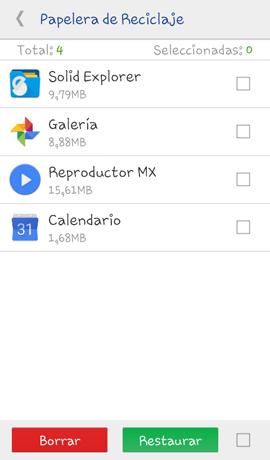
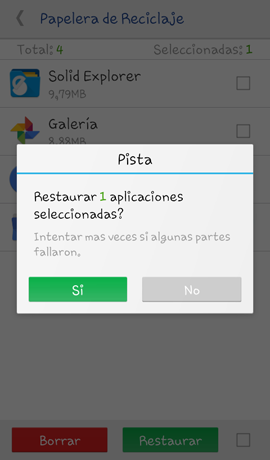
CLICK en Restaurar
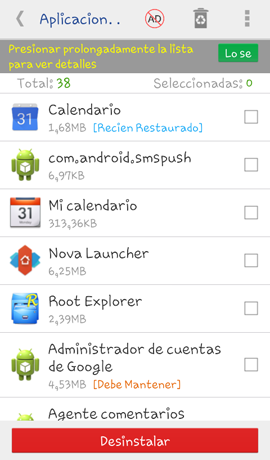
Disfrutar de nuevo de la aplicación

Gracias por seguir este tutorial muchachos, eso es todo por el día de hoy. Me alegra haber leído varios comentarios positivos en los tutoriales anteriores por lo que me motivan para continuar con ellos. Recuerden que cualquier duda estaré leyendo sus respuestas y opiniones para responder lo más pronto posible. No olviden dar Upvote o Re-Steem. Nos vemos en la próxima, ¡feliz martes!
Créditos:
| Removedor de Aplicaciones | Descarga en Google Play |
|---|---|
| Pixabay | https://pixabay.com/ |